Threat Defense Virtual スマートライセンスのパフォーマンス階層
Threat Defense Virtual は、導入要件に基づいて異なるスループットレベルと VPN 接続制限を提供するパフォーマンス階層型ライセンスをサポートしています。
表 3. Threat Defense Virtual 権限付与に基づくライセンス機能の制限
|
パフォーマンス階層
|
デバイス仕様(コア/RAM)
|
レート制限
|
RA VPN セッション制限
|
|
FTDv5、100Mbps
|
4 コア/8 GB
|
100Mbps
|
50
|
|
FTDv10、1Gbps
|
4 コア/8 GB
|
1Gbps
|
250
|
|
FTDv20、3Gbps
|
4 コア/8 GB
|
3 Gbps
|
250
|
|
FTDv30、5Gbps
|
8 コア/16 GB
|
5 Gbps
|
250
|
|
FTDv50、10Gbps
|
12 コア/24 GB
|
10 Gbps
|
750
|
|
FTDv100、16 Gbps
|
16 コア/32 GB
|
16 Gbps
|
10,000
|
Threat Defense Virtual デバイスのライセンス取得のガイドラインについては、『Cisco Secure Firewall Management Center アドミニストレーション ガイド』 の「Licensing」の章を参照してください。
管理モード
-
Secure Firewall Threat Defense(旧称 Firepower Threat Defense) デバイスの管理には次の 2 つのオプションがあります。
-
Device Manager を使用するには、新しいイメージ(バージョン 6.2.2 以降)をインストールする必要があります。既存の Threat Defense Virtual マシンを古いバージョン(バージョン 6.2.2 よりも前)からアップグレードして Device Manager に切り替えることはできません。
-
Device Manager (ローカルマネージャ)はデフォルトで有効になっています。

(注)
|
[ローカルマネージャを有効にする(Enable Local Manager)] の [はい(Yes)] を選択すると、ファイアウォールモードが「ルーテッド」に変更されます。Device Manager を使用する場合は、これが唯一のサポートモードです。
|
OVF ファイルのガイドライン
Threat Defense Virtual アプライアンスをインストールする場合、以下のインストール オプションがあります。Cisco_Firepower_Threat_Defense_Virtual-VI-X.X.X-xxx.ovf
Cisco_Firepower_Threat_Defense_Virtual-ESXi-X.X.X-xxx.ovf
ここで、X.X.X-xxx は、使用するファイルのバージョンとビルド番号を表します。
-
VI OVF テンプレートを使用して展開する場合、インストールプロセスで、Threat Defense Virtual アプライアンスの初期設定全体を実行できます。次を指定することができます。
-
管理者アカウントの新しいパスワード。
-
アプライアンスが管理ネットワークで通信することを許可するネットワーク設定。
-
Device Manager を使用するローカル管理(デフォルト)、または Management Center を使用するリモート管理のいずれかの管理。
-
ファイアウォールモード:[ローカルマネージャを有効にする(Enable Local Manager)] で [はい(Yes)] を選択すると、ファイアウォールモードがルーテッドに変更されます。Device Manager を使用する場合は、これが唯一のサポートモードです。

(注)
|
VMware vCenter を使用してこの仮想アプライアンスを管理する必要があります。
|
-
ESXi OVF テンプレートを使用して導入する場合、インストール後にシステムの必須設定を行う必要があります。この Threat Defense Virtual は ESXi でスタンドアロンのアプライアンスとして管理します。詳細については、「vSphere ESXi ホストへの Threat Defense Virtual の展開」を参照してください。
vSphere 7.0.2 で仮想マシン(VM)の設定を保存できない
vSphere 7.0.2 を使用している場合、VM の設定を保存できない場合があります。
vMotion のサポート
vMotion を使用する場合、共有ストレージのみを使用することをお勧めします。の導入時に、ホスト クラスタがある場合は、ストレージをローカルに(特定のホスト上)または共有ホスト上でプロビジョニングできます。ただし、vMotion を使用して
Secure Firewall Management Center Virtual(旧称 Firepower Management Center Virtual) を別のホストに移行する場合、ローカルストレージを使用するとエラーが発生します。
ハイパースレッディングは非推奨
ハイパースレッディング テクノロジーにより、単一の物理プロセッサコアを 2 つの論理プロセッサのように動作させることができます。Threat Defense Virtual を実行するシステムでは、ハイパースレッディングを無効にすることを推奨します。Snort プロセスにより、CPU コアの処理リソースがすでに最大化されています。各 CPU に 2 つの CPU 使用スレッドをプッシュしても、パフォーマンスの向上は見込まれません。実際には、ハイパースレッディング
プロセスに必要となるオーバーヘッドのためにパフォーマンスが低下することがあります。
INIT Respawning エラーメッセージの症状
ESXi 6 および ESXi 6.5 で実行されている Threat Defense Virtual コンソールに次のエラーメッセージが表示される場合があります。
"INIT: Id "ftdv" respawning too fast: disabled for 5 minutes"
回避策:デバイスの電源がオフになっているときに、vSphere で仮想マシンの設定を編集してシリアルポートを追加します。
-
仮想マシンを右クリックして、[設定の編集(Edit Settings)] をクリックします。
-
[仮想ハードウェア(Virtual Hardware)] タブで、[新規デバイス(New devide)] ドロップダウンメニューから [シリアルポート(Serial port)] を選択し、[追加(Add)] をクリックします。
シリアルポートがバーチャルデバイスリストの一番下に表示されます。
-
[仮想ハードウェア(Virtual Hardware)] タブで、[シリアルポート(Serial Port)] を展開し、接続タイプとして [物理シリアルポートを使用(Use physical serial port)] を選択します。
-
[パワーオン時に接続(Connect at power on)] チェックボックスをオフにします。
[OK] をクリックして設定を保存します。
ファイアウォール保護からの仮想マシンの除外
vCenter Server が VMware NSX Manager と統合されている vSphere 環境では、分散ファイアウォール(DFW)が、NSX 用に準備されたすべての ESXi ホストクラスタで、VIB パッケージとしてカーネルで実行されます。ホストの準備により、ESXi
ホストクラスタで DFW が自動的にアクティブ化されます。
Threat Defense Virtual は無差別モードを使用して動作します。無差別モードを必要とする仮想マシンのパフォーマンスは、これらの仮想マシンが分散ファイアウォールで保護されている場合、悪影響を受ける可能性があります。VMware では、無差別モードを必要とする仮想マシンは分散ファイアウォール保護から除外することを推奨しています。
-
[除外リスト(Exclusion List)] の設定に移動します。
-
NSX 6.4.1 以降で、に移動します。
-
NSX 6.4.0 で、に移動します。
-
[追加(Add)] をクリックします。
-
除外する VM を [選択されたオブジェクト(Selected Objects)] に移動します。
-
[OK] をクリックします。
仮想マシンに複数の vNIC がある場合、それらはすべて保護から除外されます。除外リストに追加されている仮想マシンに vNIC を追加すると、新しく追加された vNIC にファイアウォールが自動的に展開されます。新しい vNIC をファイアウォール保護から除外するには、仮想マシンを除外リストから削除してから、除外リストに再度追加する必要があります。別の回避策として、仮想マシンの電源を再投入(電源をオフにしてからオン)する方法がありますが、最初のオプションの方が中断が少なくて済みます。
vSphere 標準スイッチのセキュリティポリシー設定の変更
vSphere 標準スイッチの場合、レイヤ 2 セキュリティポリシーの 3 つの要素は、無差別モード、MAC アドレスの変更、および不正送信です。Threat Defense Virtual は無差別モードで動作し、Threat Defense Virtual の高可用性が正しく機能するかは、アクティブとスタンバイ間の MAC アドレスの切り替えにかかっています。
デフォルト設定では、Threat Defense Virtual の適切な動作が阻止されます。以下の必須の設定を参照してください。
表 4. vSphere 標準スイッチのセキュリティ ポリシー オプション
|
オプション
|
必須の設定
|
アクション
|
|
無差別モード(Promiscuous Mode)
|
承認(Accept)
|
vSphere Web Client の vSphere 標準スイッチのセキュリティポリシーを編集し、[無差別モード(Promiscuous mode)] オプションを [承認(Accept)] に設定する必要があります。
ファイアウォール、ポートスキャナ、侵入検知システムなどは無差別モードで実行する必要があります。
|
|
MAC アドレスの変更(MAC Address Changes)
|
承認(Accept)
|
vSphere Web Client の vSphere 標準スイッチのセキュリティポリシーを検証し、[MAC アドレスの変更(MAC address changes)] オプションが [承認(Accept)] に設定されていることを確認する必要があります。
|
|
不正送信(Forged Transmits)
|
承認(Accept)
|
vSphere Web Client の vSphere 標準スイッチのセキュリティポリシーを検証し、[不正転送(Forged transmits)] オプションが [承認(Accept)] に設定されていることを確認する必要があります。
|

(注)
|
NSX-T を使用する VMware は認定されていないため、vSphere 標準スイッチのセキュリティポリシー設定の NSX-T 構成に関する推奨事項はありません。
|
Snort
-
Snort のシャットダウンに時間がかかったり、VM が全体的に遅くなったりといった異常な動作が見られる場合や、特定のプロセスが実行されるときには、Threat Defense Virtual および VM ホストからログを収集します。全体的な CPU 使用率、メモリ、I/O 使用率、および読み取り/書き込み速度のログの収集は、問題のトラブルシューティングに役立ちます。
-
Snort のシャットダウン時には、CPU と I/O の使用率が高くなります。十分なメモリがなく、専用の CPU がない単一のホスト上に多数の Threat Defense Virtual インスタンスが作成されている場合は、Snort のシャットダウンに時間がかかって Snort コアが作成されます。

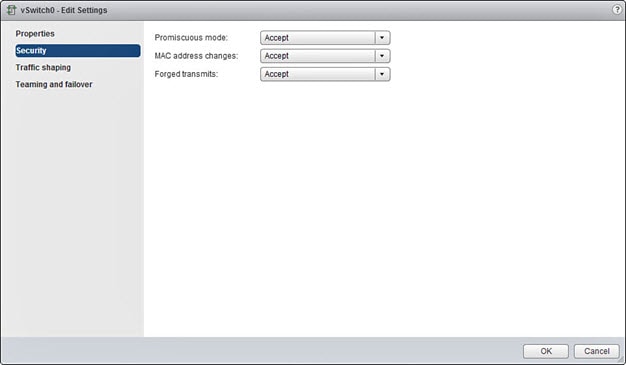

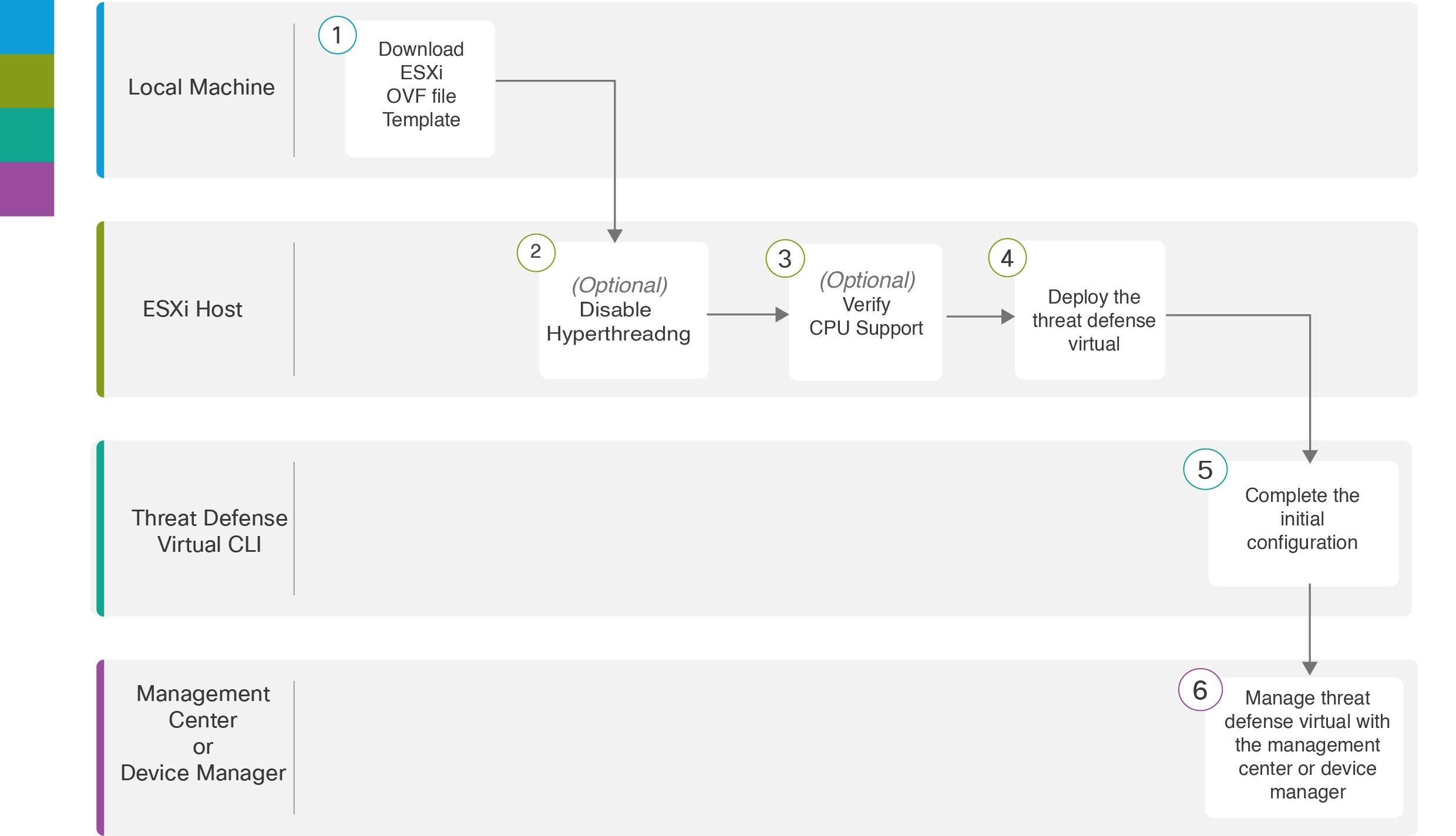
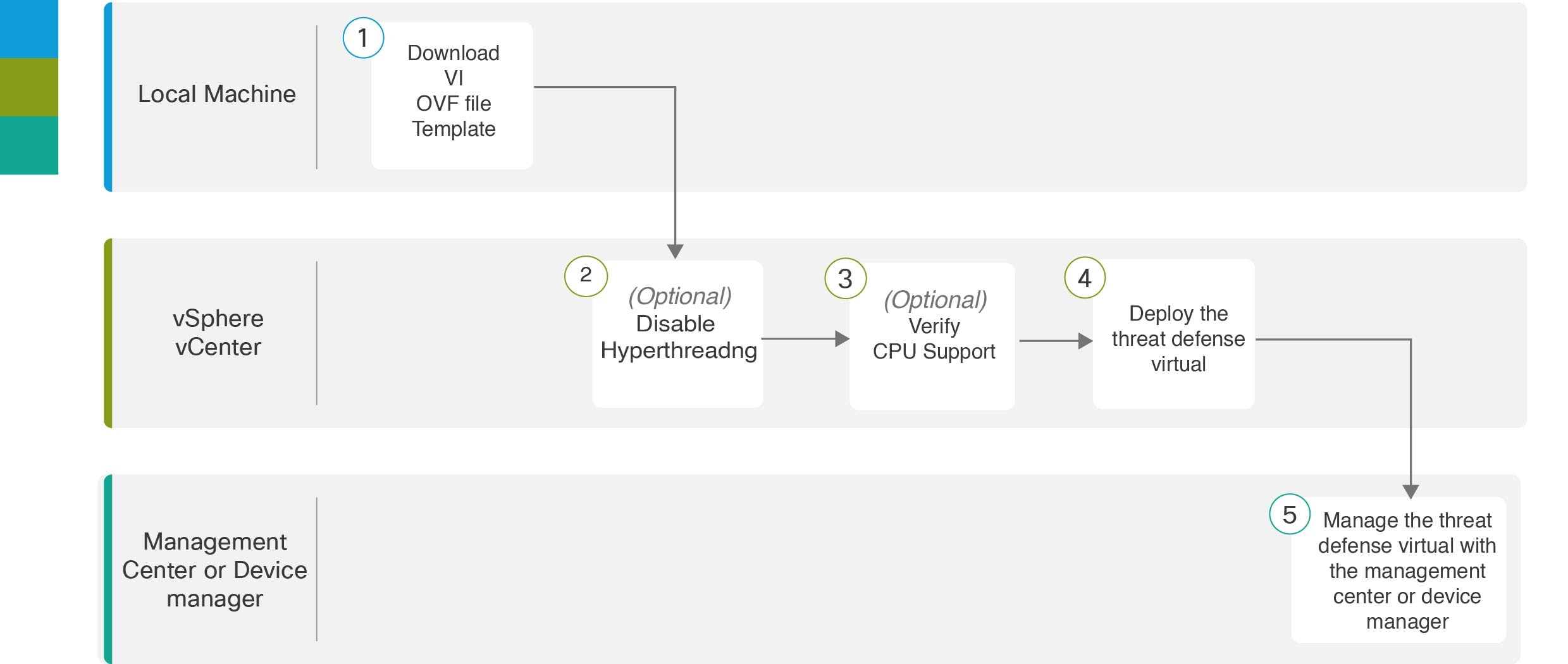
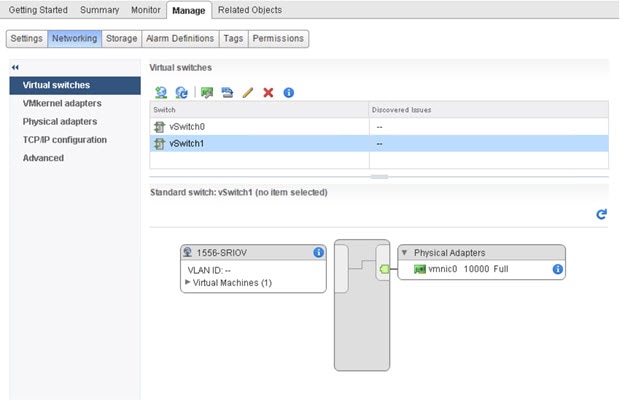
 フィードバック
フィードバック